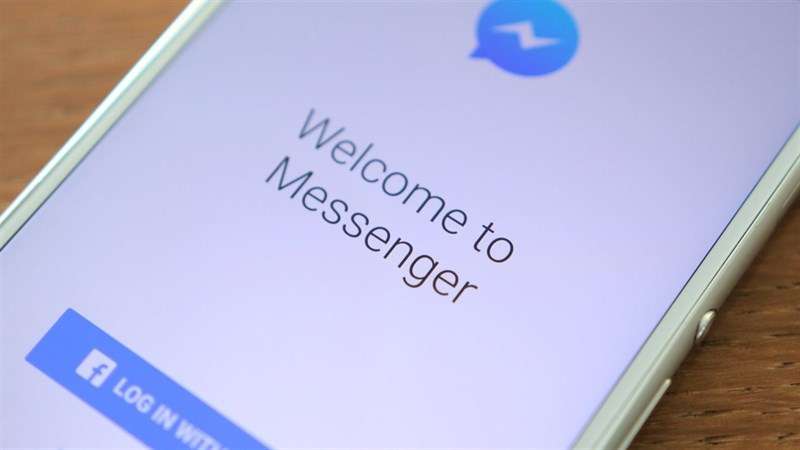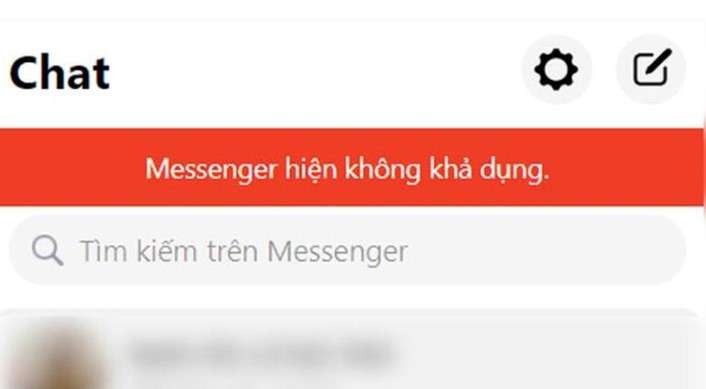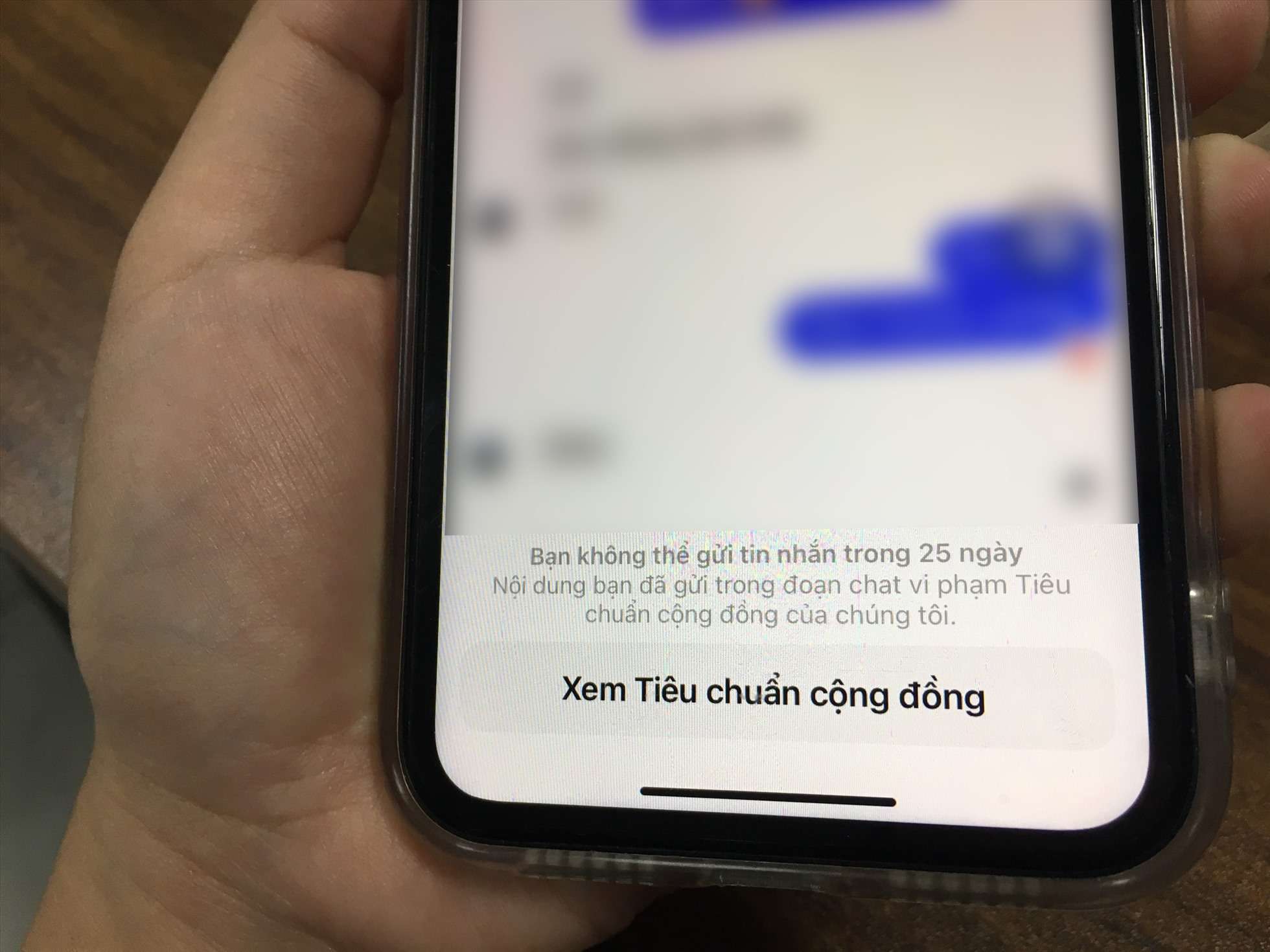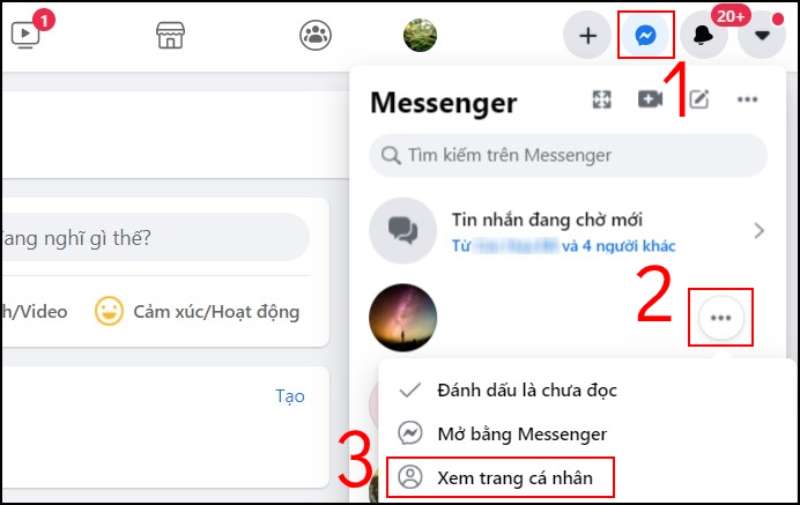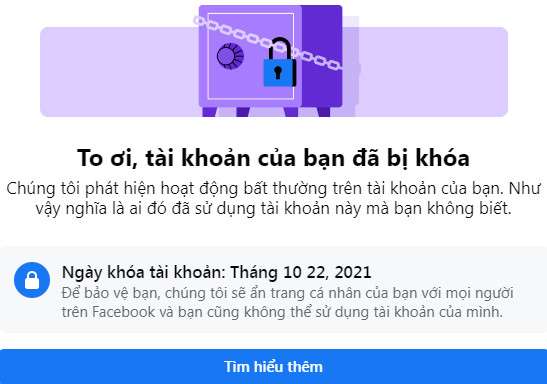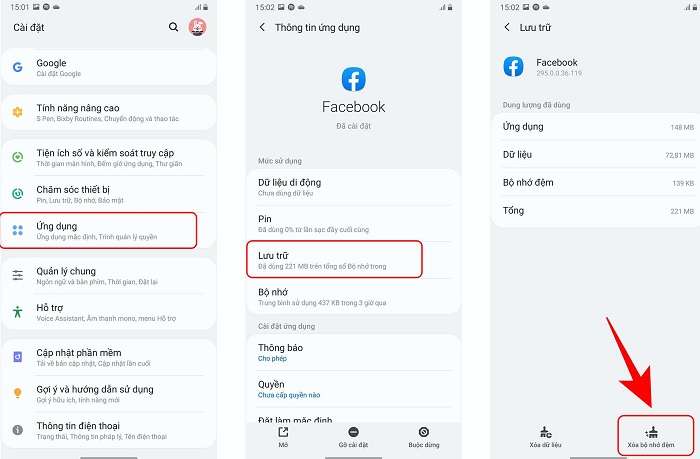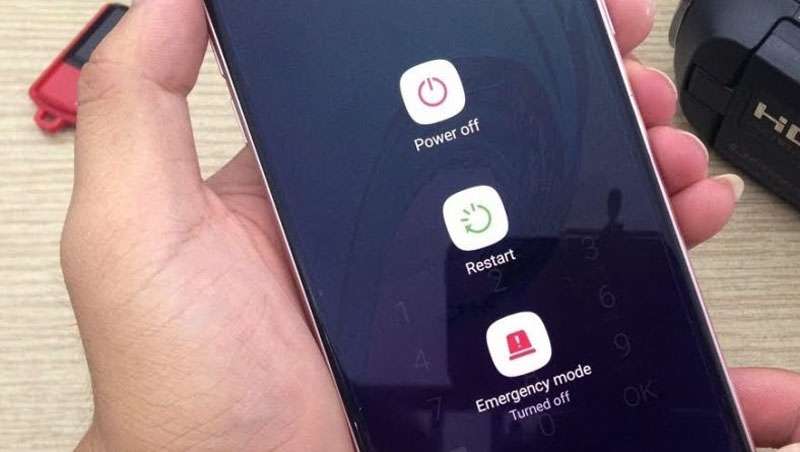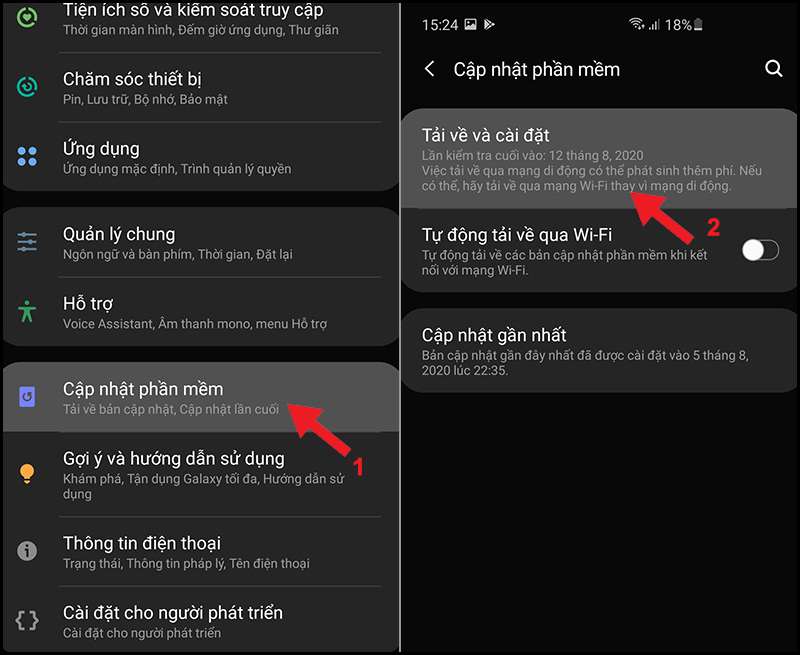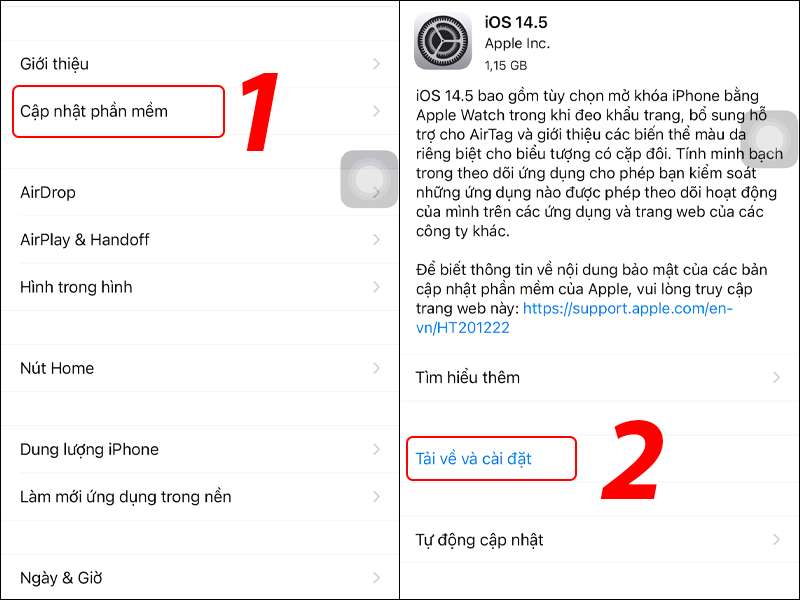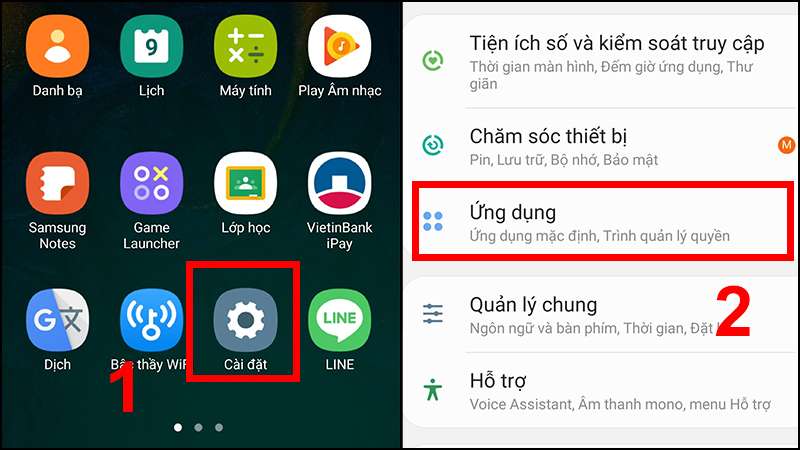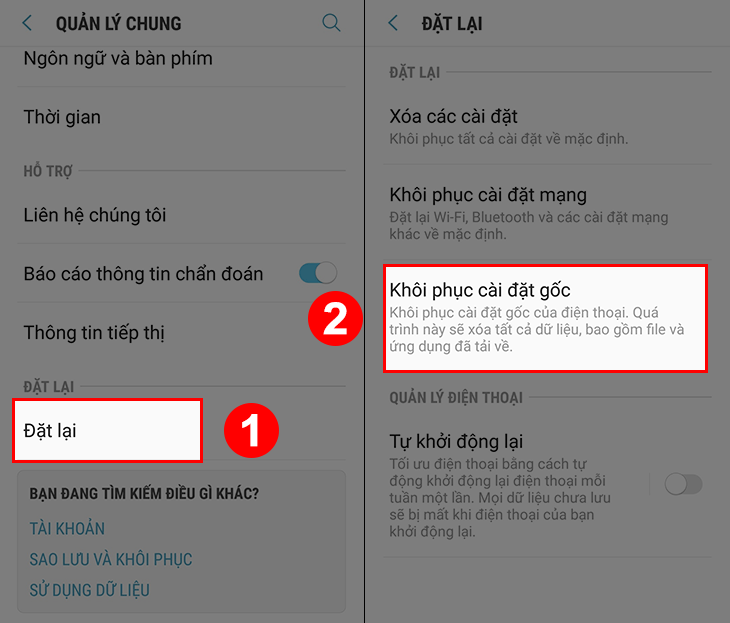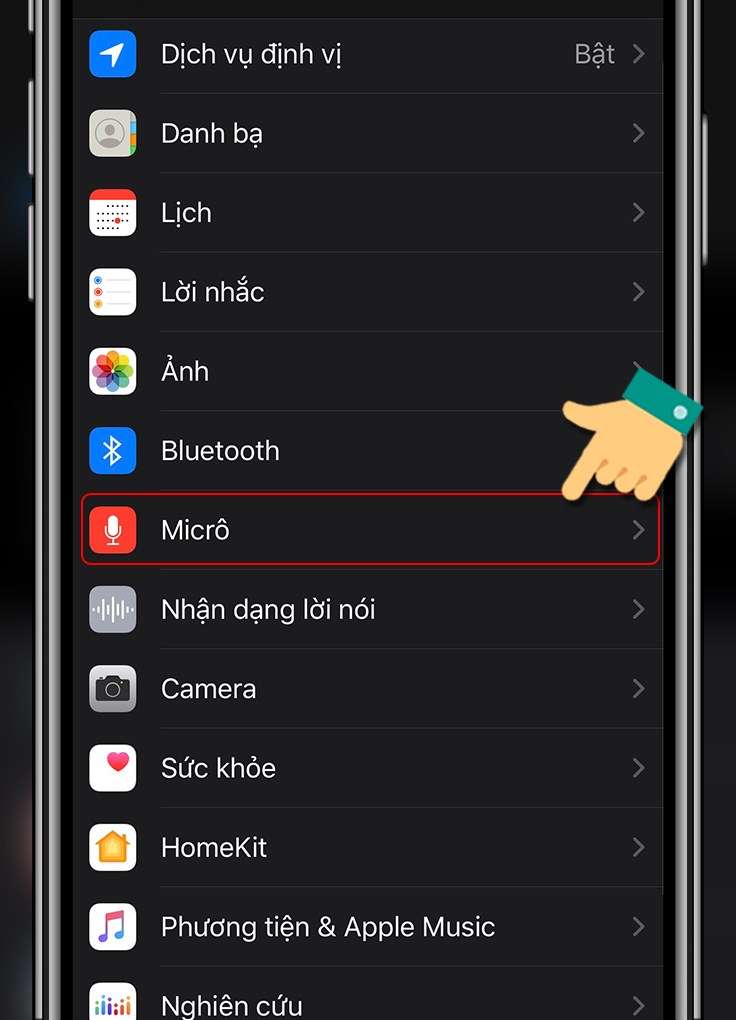Kể từ khi Messenger ra mắt, chúng ta dần thay đổi thói quen gọi điện thoại. Giờ đây chỉ cần có Wifi hay 3G/4G, bạn trò chuyện hay gửi tin nhắn thoải mái mà không tốn đồng phí nào. Không chỉ vậy, Messenger còn cho phép gửi cả tệp tin dày. Tuy nhiên thi thoảng bạn vẫn gặp tình trạng Messenger bị lỗi. Tìm hiểu cụ thể nguyên nhân và cách khắc phục Messenger bị lỗi nhanh nhất dưới đây nhé.
Messenger bị lỗi trong trường hợp nào?
Messenger bị lỗi là ứng dụng nhắn tin phổ biến nhất toàn cầu hiện nay. Chúng ta trò chuyện với bạn bè, tạo nhóm làm việc cũng nhờ sản phẩm này. Bởi vậy nếu Messenger bị lỗi sẽ ảnh hưởng rất lớn tới tâm lý của mọi người.
Các lỗi Messenger thường gặp nhất là:
– Không mở được ứng dụng Messenger.
– Messenger không gửi hoặc không nhận được tin nhắn.
– Messenger thường xuyên bị văng hoặc không hoạt động.
– Tin nhắn Messenger bị ẩn mà không rõ nguyên nhân.
Nguyên nhân nào làm cho Messeger bị lỗi?
Thực ra Messenger bị lỗi có nhiều nguyên nhân khác nhau. Trong đó, hai nguyên nhân lớn nhất gồm:
– Lỗi hệ thống: Điều này làm cho ứng dụng Messenger trong máy tính hay điện thoại không thể hoạt động bình thường. Bạn không thể nhắn tin hoặc thực hiện bất kỳ cuộc gọi nào cho người khác.
– Các nguyên nhân khác: Ví dụ như không có Wifi/3G/4G, tốc độ đường truyền yếu, phiên bản ứng dụng đã cũ, hệ điều hành đã cũ, bị xung đột giữa các ứng dụng trong máy…
Cách khắc phục Messenger bị lỗi không nhắn tin được
Nếu mọi người gặp tình trạng Messenger bị lỗi không nhắn tin được thì hãy thử ngay những biện pháp dưới đây:
Kiểm tra lại kết nối mạng
Đầu tiên, kết nối mạng có vấn đề là nguyên nhân làm cho máy tính, điện thoại bị đơ, ứng dụng Messenger load chậm, không vào được hoặc bị treo. Ví dụ như wifi yếu, máy tính hoặc điện thoại không thể kết nối wifi, quên bật mạng, gói cước 3G/4G hết dung lượng.
– Cách khắc phục nhanh nhất
Bạn hãy kiểm tra lại wifi xem có kết nối đầy đủ không. Hoặc kiểm tra lại gói cước 3G/4G còn đủ lưu lượng để vào Messenger hay không.
Kiểm tra xem tin nhắn có vi phạm tiêu chuẩn cộng đồng không
Hiện nay, Facebook đang quét vi phạm tiêu chuẩn cộng đồng tương đối mạnh. Không chỉ các bài đăng mà tin nhắn nếu dính vào những điều cấm cũng có thể bị hạn chế hoặc cấm gửi tin nhắn trong thời gian nhất định. Ví dụ, việc spam tin nhắn gửi cùng một nội dung và liên tục đến tài khoản khác.
– Cách khắc phục nhanh nhất
Bạn chỉ có thể chờ đến khi tài khoản của mình hết thời gian bị chặn nhắn tin. Tiếp đến, hãy điều chỉnh nội dung tin nhắn, hành vi để tránh trường hợp không gửi được tin nhắn trên Messenger do lỗi spam.
Kiểm tra xem có bị người khác chặn hay không
Nếu bạn vào ô chat mà không thấy hiển thị nhập được văn bản thì có thể bạn đã bị người đó chặn. Trường hợp chỉ bị chặn tin nhắn Messenger, bạn vẫn dễ dàng tương tác với họ trên Facebook như bình thường. Còn trường hợp hai xấu hơn là họ chặn cả 2 ứng dụng thì bạn sẽ không thể tìm thấy tài khoản của người đó.
– Cách khắc phục nhanh nhất
Vì đã bị chặn nên bạn không thể gửi tin nhắn Messenger được. Hãy liên lạc với người đó qua cách khác như điện thoại, zalo,… để giải quyết những mâu thuẫn, hiểu lầm. Khi đó họ sẽ gỡ chặn và hai người có thể tiếp tục trò chuyện.
Kiểm tra tài khoản gửi tin có bị xóa hoặc khóa hay không
Nguyên nhân khác làm cho bạn không gửi được tin nhắn trên Messenger là tài khoản của bạn muốn gửi tin nhắn có thể đã bị khóa hoặc xóa. Điều này xuất phát từ việc người kia tự khóa tài khoản hoặc bị vi phạm các chính sách của Facebook. Trường hợp này, tên tài khoản bị xóa sẽ đổi thành Người dùng Facebook và thông báo này tương tự với việc bạn bị người dùng đó chặn.
– Cách khắc phục nhanh nhất
Bạn kiểm tra xem tài khoản muốn gửi tin nhắn có bị khóa hay không. Nếu tài khoản bị khóa thì chỉ có thể chờ xem bao giờ tài khoản đó được mở lại. Bạn hãy sử dụng tài khoản facebook khác tìm kiếm tên. Nếu vẫn thấy thì do tài khoản của bạn bị chặn. Còn không tìm thấy thì tài khoản này bị khóa hoặc đã bị xóa.
Giải phóng dung lượng cho điện thoại
Đôi khi vì quá mải dùng nên chúng ta quên đi cách làm nhẹ máy, điển hình là giải phóng dung lượng cho điện thoại. Dung lượng bộ nhớ còn quá ít có thể khiến ứng dụng Messenger bị lỗi. Như vậy, nó không đủ khoảng trống để lưu dữ liệu, thực hiện tính năng cơ bản gồm nhắn tin, gọi video,… Ngoài ra, bạn sẽ thường xuyên nhận được thông báo yêu cầu xoá cache.
– Cách khắc phục nhanh nhất
Bạn cần thường xuyên giải phóng bộ nhớ điện thoại. Điều này sẽ giúp dung lượng bộ nhớ dù thấp nhưng ứng dụng vẫn hoạt động khá êm.
Cập nhật lại trình ứng dụng và trình duyệt
Việc ứng dụng hay trình duyệt đang sử dụng quá cũ có thể làm cho Messenger không gửi được tin nhắn. Để xác định nguyên nhân có phải do trình duyệt hoặc ứng dụng hay không, mọi người chuyển sang thiết bị khác đăng nhập tài khoản vào đó. Nếu vẫn nhắn tin được như bình thường thì bạn nên cập nhật mới ứng dụng và trình duyệt trên điện thoại của mình.
– Cách khắc phục nhanh nhất
Bạn mở CH Play (điện thoại Android) hoặc App Store (điện thoại iPhone). Sau đó thì tìm kiếm ứng dụng Messenger và bấm vào ô Cập nhật. Còn với trình duyệt trên máy tính, bạn truy cập vào đường link và chọn bản cập nhật phù hợp nhất.
Khởi động lại điện thoại
Một cách sửa lỗi Messenger cũng rất đơn giản khi bạn chưa biết nguyên nhân từ đâu thì hãy khởi động lại chiếc điện thoại của mình. Điều này giúp giải quyết tình trạng xung đột phần cứng hoặc một số lỗi cơ bản khác.
Cách hắc phục Messenger bị lỗi không vào được, không hoạt động hoặc bị văng liên tục
Đôi khi Messenger bị lỗi không vào được, không hoạt động hoặc bị văng liên tục làm bạn cảm thấy khó chịu, mệt mỏi. Tìm hiểu ngay cách khắc phục dưới đây nhé.
Cập nhật hệ điều hành mới nhất
Hệ điều hành cũ và xung đột với ứng dụng cũng có thể làm cho Messenger bị lỗi. Bạn nên cập nhật hệ điều hành mới càng sớm càng tốt.
Các bước nâng cấp cho điện thoại Android cụ thể như sau:
- Bước 1: Trước tiên, bạn vào phần Cài đặt trên điện thoại.
- Bước 2: Sau đó, bạn cuộn đến phần Cập nhật phần mềm.
- Bước 3: Giờ bạn tải phiên bản cập nhật.
- Bước 4: Cuối cùng, điện thoại sẽ tự động tải và cập nhật phiên bản hệ điều hành mới nhất.
Các bước nâng cấp cho điện thoại iPhone cụ thể như sau:
- Bước 1: Trước tiên, bạn vào phần Cài đặt. Vào Cài đặt chung và Cập nhật phần mềm.
- Bước 2: Sau đó, bạn ấn tiếp vào Tự động cập nhật. Bạn bật Tải về bản cập nhật iOS.
- Bước 3: Giờ bạn chỉ cần bật Cài đặt bản cập nhật iOS. Thiết bị sẽ tự động cập nhật lên phiên bản iOS hoặc iPadOS mới nhất. Một số bản cập nhật có thể cần được cài đặt theo cách thủ công.
Xóa dữ liệu của ứng dụng
Bạn đã cập nhật hệ điều hành nhưng vẫn chưa sửa được lỗi Messenger thì có thể thử xóa dữ liệu của ứng dụng. Việc quá đầy dữ liệu dễ làm cho ứng dụng này không thể truy cập được.
Các bước thực hiện như sau:
- Bước 1: Trước tiên, bạn chọn Settings. Sau đó chọn Applicaions
- Bước 2: Bạn tìm đến Application Manager. Chọn All. Chọn Messenger
- Bước 3: Cuối cùng bạn chọn Clear Data rồi Clear Cache là đã xóa hết dữ liệu rồi nhé.
Gỡ ứng dụng và cài đặt lại
Nếu đã chán với việc phải đi tìm nguyên nhân và sửa chữa, bạn hãy gỡ ứng dụng Messenger bị lỗi rồi cài đặt lại. Lưu ý, khi bạn gỡ bỏ ứng dụng thì toàn bộ dữ liệu liên quan trong máy đều sẽ bị xóa bỏ hoàn toàn. Tiếp sau đó, bạn truy cập vào kho ứng dụng CH Play hoặc App Store để tải xuống phiên bản Messenger mới nhất.
Tắt toàn bộ các ứng dụng chạy ngầm
Trên điện thoại vẫn có nhiều ứng dụng đang chạy ngầm làm cho các phần bị xung đột với nhau. Điều này cũng là một trong những nguyên nhân khiến Messenger bị lỗi.
– Cách khắc phục nhanh nhất
Bạn hãy tắt hết các ứng dụng chạy ngầm để giảm bớt năng lượng cho điện thoại của mình. Ví dụ với hệ điều hành Android, bạn thực hiện theo các bước:
- Bước 1: Trước tiên bạn vào Cài đặt. Chọn phần Bảo trì thiết bị
- Bước 2: Sau đó, bạn ấn chọn mục Tối ưu ngay
- Bước 3: Sau khi máy đã Tối ưu xong thì ứng dụng chạy ngầm cũng được tắt đi.
Khôi phục cài đặt gốc
Một cách khác cũng có thể sửa lỗi Messender như trên, đó là khôi phục lại cài đặt gốc cho điện thoại. Nhưng lưu ý, các dữ liệu sẽ bị xóa hết nên hãy suy xét kỹ nếu chọn phương án này.
Với hệ điều hành Android, bạn thực hiện theo các bước sau:
- Bước 1: Trước tiên, bạn mở Cài đặt. Sau đó chọn Quản lý chung
- Bước 2: Tiếp đến, bạn chọn Xóa, rồi chọn Khôi phục cài đặt gốc
- Bước 3: Bạn ấn Đặt lại thiết bị và chờ đợi trong ít phút là được.
Với hệ điều hành iOS, bạn thực hiện theo các bước sau:
- Bước 1: Trước tiên bạn truy cập vài Cài đặt.
- Bước 2: Sau đó, bạn vào cài đặt chung
- Bước 3: Bạn chọn tiếp mục Đặt lại
- Bước 4: Cuối cùng, bạn chọn Xóa tất cả nội dung và cài đặt.
Cách khắc phục lỗi Messenger không hiện tin nhắn
Đôi khi tin nhắn trên Messenger không hiện làm cho cuộc trò chuyện hoặc công việc bị gián đoạn. Hoặc tin nhắn được gửi từ tài khoản chưa kết bạn trên Facebook, ứng dụng sẽ chuyển tin nhắn vào danh mục tin đang chờ. Để xem tin nhắn đang bị ẩn, bạn thao tác như sau:
- Bước 1: Trước tiên, bạn mở ứng dụng Messenger. Sau đó ấn vào ảnh đại diện
- Bước 2: Sau đó sẽ thấy Tin nhắn đang chờ. Giờ bạn có thể thấy tin nhắn chưa đọc.
Cách sửa lỗi mic trên Messenger
Thi thoảng những cuộc gọi trên Messenger bị lỗi mic, chập chờn rất khó chịu. Bạn thực hiện ngay cách sửa dưới đây nhé.
- Bước 1: Trước tiên, bạn mở Cài đặt. Đi đến Quyền riêng tư.
- Bước 2: Sau đó, bạn cuộn tìm Micro.
- Bước 3: Chọn Messenger và gạt thanh sang phía bên phải để cấp quyền truy cập micro cho ứng dụng.
Như vậy, mọi người đã hiểu rõ Messenger bị lỗi do đâu và cách khắc phục nhanh nhất. Hi vọng những thông tin trên sẽ hữu ích giúp bạn giải quyết vấn đề hiệu quả. Đừng quên theo dõi chuyên mục Thủ Thuật để có nhiều thêm những bí quyết sử dụng MXH hơn nữa nha. Chúc các bạn thành công!